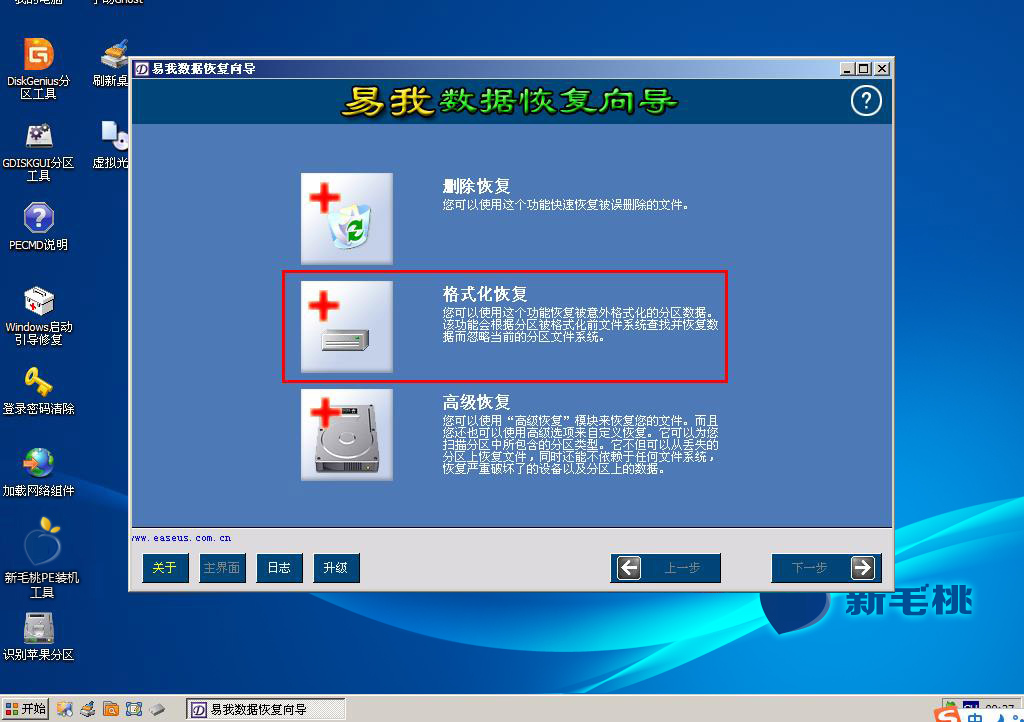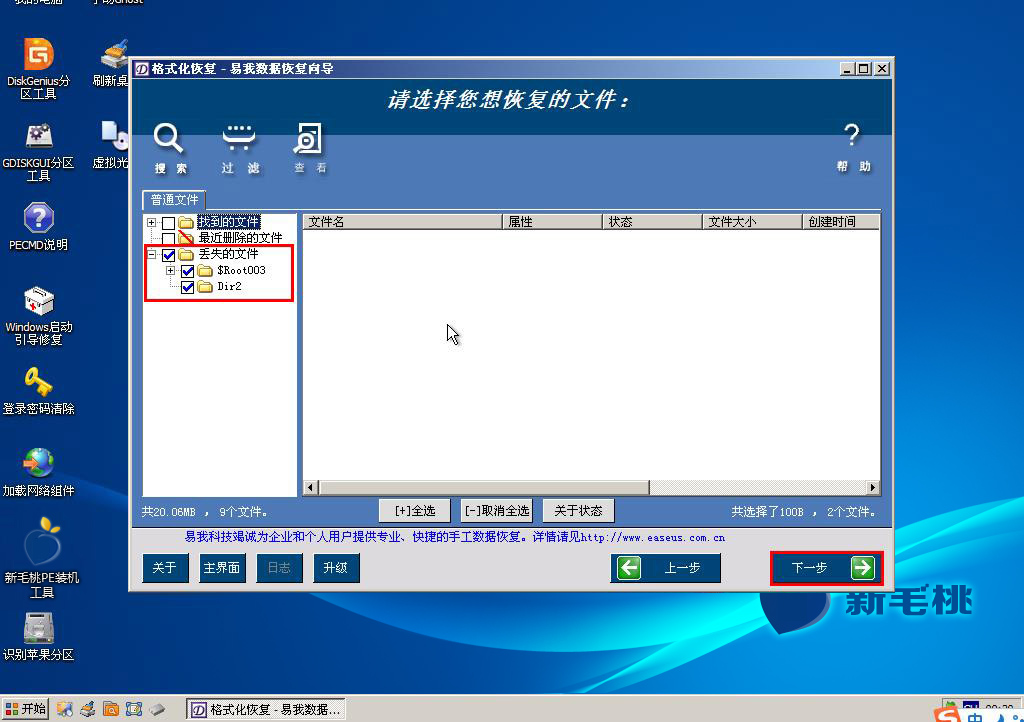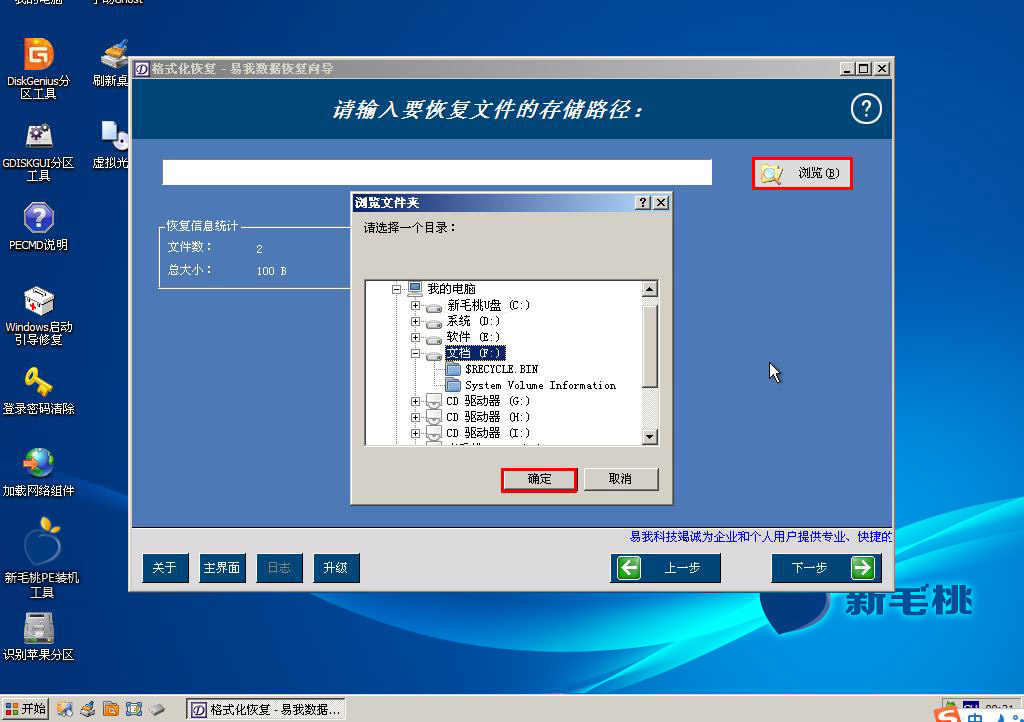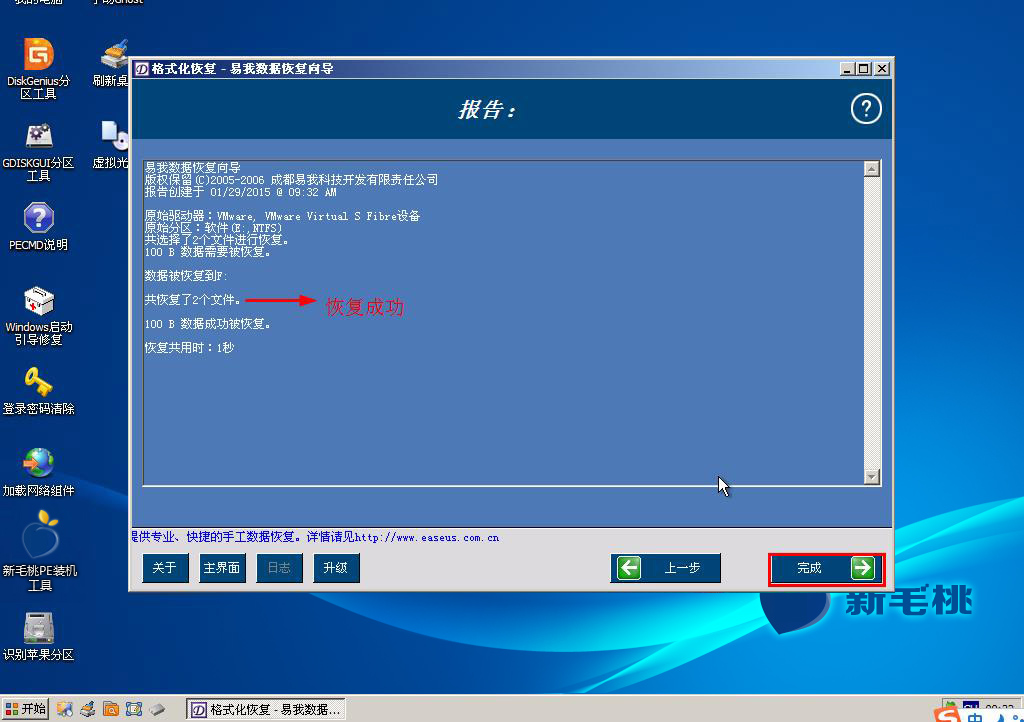格式化硬盘之前,我们往往会将里面的重要数据做好备份。有些新手用户不清楚流程,在未备份的情况下就将硬盘格式化了,有什么办法可以恢复硬盘数据吗?今天小编就跟大家分享u助手装机版u盘易我数据恢复工具的使用方法,帮助大家找回硬盘数据。
1、将u助手u盘启动盘插入电脑USB后置插口,然后开启电脑,等到屏幕上出现启动画面后按快捷键即可进入u助手主菜单页面,将光标移至“【03】运行u助手Win2003PE增强版(旧电脑)”,按回车键确认,如下图所示:
2、登录pe桌面后,点击左下角的“开始”按钮,在弹出的菜单中依次展开“程序--数据恢复--易我数据恢复”启动程序,如下图所示:
3、在工具主页面中,点击“格式化恢复”图标进入下一步,如下图所示:
4、接着选择想恢复数据的硬盘设备,选择分区类型“NTFS”,点击“下一步”继续,如下图所示:
5、随后程序开始搜索硬盘中的文件,并将扫描结果显示在窗口文件列表中,我们只需将需要恢复的文件勾选上,然后点击“下一步”即可,如下图所示:
6、接下来点击“浏览”按钮选择恢复文件的存储路径,并点击“确定”按钮,继续点击“下一步”,如下图所示:
7、完成上述操作后,便会进行文件恢复操作,待其完成后,会将结果报告显示在工具窗口中,我们点击“完成”退出即可,如下图所示:
进入到恢复文件存储路径下,此时应该就可以找到刚刚恢复硬盘文件了。各位朋友若有遇到误删硬盘文件的情况,就可以通过上面的方法找回。
责任编辑:u助手:http://www.uzhushou.cn